これで直るのは相当に運がいいです。他にもつまようじの先で押すとか指で押すとか、色々方法はありますが、直らないときはどうやっても直りません。
しかし、ドット抜けが気になる人は試す価値はあると思います。ただ、強くやりすぎると破損の危険性もありますので、ドット抜けが気にならない人はわざわざやる必要も無いでしょう。
そして、ドット抜けが気になる人は、モニタ購入時は必ずドット抜け交換保証のあるお店で購入しましょう。つくもたんとか。
これで直るのは相当に運がいいです。他にもつまようじの先で押すとか指で押すとか、色々方法はありますが、直らないときはどうやっても直りません。
しかし、ドット抜けが気になる人は試す価値はあると思います。ただ、強くやりすぎると破損の危険性もありますので、ドット抜けが気にならない人はわざわざやる必要も無いでしょう。
そして、ドット抜けが気になる人は、モニタ購入時は必ずドット抜け交換保証のあるお店で購入しましょう。つくもたんとか。

ほとんどの人は分解なんてせずにエアダスターでプシューしてやるだけで十分に埃は吹き飛びます。プシューの際はファンが空回りしないようにご注意を。伝説によると通電していない状態でファンを空回りさせると、静電気が発生してダメージを喰らうとかなんとか。 (真偽は不明)

レビュー記事なんかでは簡単に分解しているように見えますが、割と面倒くさいです。「PCの自作って難しい。何をどこに挿したらいいのかわからない」って人はやめた方がいいです。PCの物理的な組み立てより難易度は高いです。
この記事は、プシューだけじゃ物足りず、ヒートシンクとシロッコファンを徹底的にキレイキレイしたい人向けとなっております。そして大雑把です。あくまで管理人のやり方ですので、参考程度にどうぞ。
管理人が使っているGTX780での例になりますが、大体の製品に共通していると思います。違う部分がありましたら、そこは、こう、なんかがんばってください。
あと、分解した時点で保証はなくなりますのでご注意。

マウスをドラッグしてウィンドウを移動させる日常のOS操作ですが、移動が開始されるまでのドットの「遊び」はデフォルトで4ドットが指定されております(Win7は。他は不明)。
この4ドット、使いにくいと感じたことはありませんか。例えば、マウスの感度が高くて4ドットだとダブルクリックにならないことがあるとか、遊び幅をもっと狭くして細かい位置調整をしたいとか。
この遊び幅はレジストリから簡単に変更することが出来ます。
HKEY_CURRENT_USER\Control Panel\Desktop
横のドット
DragHeight 4(デフォルト)
縦のドット
DragWidth 4(デフォルト)
上記の数値を変更するだけでございます。
もしかしたら他の数値が自分のフィーリングにピッタリだった、なんてことがあるかもしれません。管理人も1-5ドットまで試してみました。が、自分の場合、結局デフォルトの4で落ち着きました…

ソフトウェア的なトラブルでは無いことを確認した上で、PCが不安定なとき、「電源が怪しいのではないか」とゴーストが囁くことがありますよね。あるんです。
ではどうやって電源が原因かを確かめれば良いか。ハードウェアモニタなりBIOS/UEFIから電源の出力値がどうなっているかを見るだけでございます。
![]()
これらの数値はどれくらいの範囲が正常か、以前に問い合わせたことがあるので、そのときにメーカーさんから頂いた回答がこちら。
電圧の出力は-12V以外は±5%が正常範囲となります。(-12Vのみ±10%)
+3.3Vが3.248Vの場合、下限の3.135Vより上回っておりますので正常範囲と判断致します。
全てのメーカーの電源が上記に該当はしないでしょうが、大体の参考数値にはなるのではないでしょうか。特に3.3Vが3V以下になってくると不安定になるという報告はチラホラ見かけます。
電源が怪しいと思ったら出力値を確認してみましょう。
他に盲点的なところだとマルチタップが原因なんてこともあります。長年使い続けていると出力が不安定になっている場合があります。マルチタップを通さず、壁のコンセントに直挿しも試しましょう。
<よくあるかもしれない質問>
Q.数値は正常なのにゲーム中にPCが落ちます。電源は恵安です。
A.恵安が悪い。
Q.数値は正常なのにゲーム中にPCが落ちます。電源の箱に動物の絵が描かれています。
A.動物電源が悪い。
Q.電源を交換しても改善しません。
A.他の部分が原因だと思われます。がんばって特定しましょう。

大前提として、そもそもそんなことを普通の人がする必要は無いです。そしてこれらの行為は推奨するものではありません。ResourceHacker等でOSの改造をしまくる人には便利だったりそうじゃなかったりするかも程度の内容です。興味ございましたら続きをどうぞ。
OSの改造をやっているとファイルの所有者がAdminではなく、GUI操作でファイルを一つずつ所有者を変えて、権限を付与してと面倒くさいですよね。「c:\windows」を丸ごと一括でやる方法は無いものかと検索したらありました。その呪文がこちら。
takeown /s PCの名前 /u Administrators /f c:\windows /r /d Y
icacls c:\windows /grant Administrators:F /t /c /l /q
1行目は「c:\windows」内のファイル全ての所有者をAdminにする呪文。2行目は「c:\windows」内のファイルのAdminに全権限を付与する呪文です。コマンドプロンプトから実行してどうぞ。特定のフォルダ、例えば「c:\windows\ja-JP」だけを変更したい場合は
takeown /s PCの名前 /u Administrators /f c:\windows\ja-JP /r /d Y
icacls c:\windows\ja-JP /grant Administrators:F /t /c /l /q
という風に書き換えてください。
これを実行すると概ね全てのファイルの所有者がAdminになり全権限が付与されます。概ねというところがポイント。
せっかくなので「c:\System Volume Information」や「c:\ProgramData」にも実験でやってみましたが、一部変更が出来ないものがありました。変更出来なかった理由はわかりません。変更出来なかったファイルはどれも長い名前のファイルでした。長いとダメなんすかね。
ちなみに「c:\System Volume Information」など、間にスペースが入る場合は
takeown /s PCの名前 /u Administrators /f "c:\System Volume Information" /r /d Y
icacls "c:\System Volume Information" /grant Administrators:F /t /c /l /q
と、ダブルコーテーションで囲いましょう。あ、おわりです。
重ねて申し上げますが、普通の人がする必要は無いです。一度やっちまったら、もう元には戻せません。それでも「c:\windows」を丸ごとやってみたい場合は、安全を考えて、クローンを取ったストレージ等で試して、問題が無いことを確認した上でやることを推奨します。
あと「PCの名前」はコンパネのシステムを開いたら表示される「コンピューター名」です。決して自らがパソコンに名づけた「フェニックス1号」などではありません。
参考
http://mainichiyasumi.blogspot.jp/2014/10/file-accses-command-prompt.html
↑これくらい影響するようです。
1GHzくらい差があると2%近く数値が変わってきそうですね。
2017/3/5追記
↓続編書きました。
【CPU】 Cinebench R15はメモリのシングル / デュアル / クアッドチャネルでスコアにどれくらい影響するの?

そうだ、Quake2をやろう。ということでインストール。パッチを当ててWin98互換モードでquake2.exeをダボォクリック。無事起動。
本来ならこれで終わるはずだったのですが、互換モードにしないで起動すると、同時にrundll32.exeも立ち上がり、何故かMicrosoftに繋ごうとしました。通信先のIPアドレスは65.55.162.27。
試しにこのアドレスをブロックすると、rundll32.exeが延々MSに繋ごうとしてゲームが起動せず。ブロックを解くとゲームが起動。は?Quake2の起動にMSとの通信が必要とか意味わからん。
この挙動は一体なんじゃらほい、と調べてみるとゲームエクスプローラなるWindowsVISTAからある機能で、特定の古いゲームは何故かゲームエクスプローラと連動する場合があるようです。
ゲームエクスプローラを無効にする方法は無いものかと調べても見つからず、設定の問題かと思いゲームエクスプローラのオプションを見ても (各画像はクリックで拡大)
↑こんな感じで通信する要素はまったく無し。
ゲームエクスプローラを起動して確認したい人はショートカットを新規作成して
%SystemRoot%\explorer.exe /E,::{ED228FDF-9EA8-4870-83b1-96b02CFE0D52}
↑をコピペしてください。あとはショトカを実行すれば起動します。
不要な物は無効にしたい症候群が発症したので、なんとか意地でも無効にしようと、ゲームエクスプローラが使っているレジストリをアクセス拒否してみることに。
HKEY_LOCAL_MACHINE\SOFTWARE\Microsoft\Windows\CurrentVersion\GameUX
上記のGameUXの中身を全削除して↓のように全拒否。
このレジストリの変更で互換モードを適用せずにquake2.exeをダボォクリック、無事起動。えええ…。rundll32.exeが起動することもなく、通信も発生しませんでした。互換モードじゃないと、Quake2の起動をさせるのにMSさんの許可がいるってのか、なんなんだこの糞機能は。
とりあえずこれで古いゲームを起動したときに、意味不明にMSに繋ごうとしたり、MSとの通信がブロックされるとゲームが起動しない、というようなことは回避されましたが、根本的にゲームエクスプローラを無効化する方法って無いもんすかね。
大人しく互換モードでやるか、MSと通信すれば良いだけの話ではありますが。モヤッとして完。
以下、余談。「ゲームエクスプローラのせいで古いゲームがオフラインで起動出来なかったり、rundll32.exeがCPUを爆食いするよ!ファック!」という投稿が海外でありました。
MS公式フォーラム (海外)
Older games causes rundll32.exe to open and 100% CPU usage
↑の人はレジストリの削除で上手くいったようですが、管理人環境ではレジストリを削除しても新たに作成されました。互換モードで大体解決しそうなものですが、互換モードが上手く働かなかった場合は、レジストリのGameUXの全拒否化をお試しあれ。もちろん自己責任で。
Win7のサポートが終了する2020年くらいに、オフラインゲームマシンと化したWin7機をお使いの人に、この記事が役に立つ日がきっとくる。のだろうか。
ただ、互換モードだと動かなくて、互換モードでないときは動く、それでいてゲームエクスプローラと連動する、そんな古いゲームがこの世にどれだけあるのかは知りません…
ゲームエクスプローラと連動する古いゲームの挙動ぷちまとめ
・互換モードで起動
⇒ 何の問題もなく動く(Quake2は)
・互換モードを使わずに起動&MSと通信
⇒ ちょっとの時間後に起動
・互換モードを使わずに起動&MSとの通信をブロック
⇒ 起動せず。rundll32.exeが延々MSと通信しようとする
・レジストリでGameUXをアクセス拒否化で起動
⇒ 互換モードだろうがなかろうが問題なく動く。通信もなし
まず分解します。

↑の赤丸の部分、他と比べて汚れていますよね。この画像のような場合、ボタンの効きが悪くなった原因は汚れであることが多いです。エタノール+キムワイプでサッとふき取りましょう。次にボタン側。

↑の黒い部分、ここもキレイキレイしておきましょう。あとは組み立て直せば修理完了です。お疲れ様でした。
C:\Windows\System32\wfpにwfpdiag.etlというファイルがあります。具体的にこれはなんぞ、と申しますと、知らん。中身を覗いたら使用ブラウザ名が記載されていましたので、通信があったアプリのLogだと思われます。MSの説明によると
Windows でのポートのスキャン防止フィルターの動作
このシナリオでは、C:\Windows\System32\wfp\wfpdiag.etl ログに書き込みを行うときに大量のディスク I/O を生成する可能性があります。
(ソース:https://support.microsoft.com/ja-jp/kb/3044882)
と書かれていました。サーバ運用等でLog取りがオンの状態だと負荷が掛かる感じなんですかね、わからん。そもそも通信があったアプリのLogなんていらないし(管理人は別のソフトで記録しているので)、ってことでオフにしてみることに。同ページにレジストリからオフに変更の仕方も書いてありました。
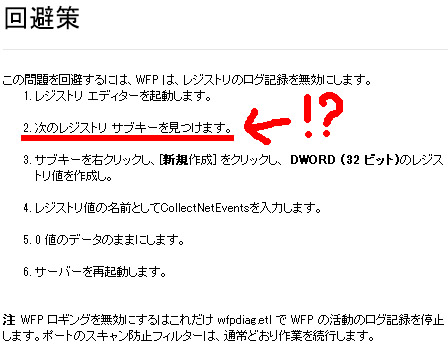
肝心の「次のレジストリサブキー」が書かれていませんでした。
MSーッ!!ど、どこに「CollectNetEvents」を追加したらええんや…
もちろん自分のレジストリを「CollectNetEvents」で検索しても見つからず(追加しろって書いてあるんだから当然)。とりあえず「CollectNetEvents」に絞って検索してみるもHitしたのはわずか4件…。内3件は上記MSサイトの言語違いページ。関連ワードで日本と英語圏を検索してみるもまったく情報無し。3時間くらい検索し続けて辿り着いた中華圏にやっとこさ情報が。
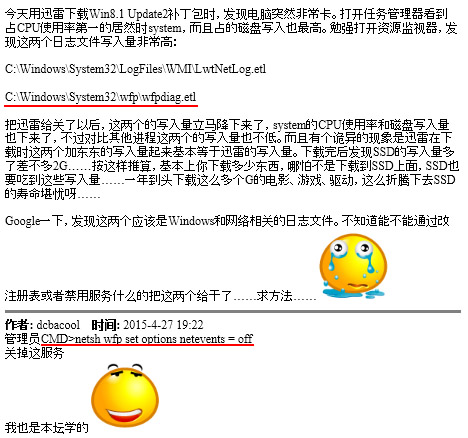
(ソース:C:\Windows\System32\有两个造成大量写入的日志文件,求禁用方法)
「wfpdiag.etlへの書き込みを抑止したい!」
「コマンドプロンプトでこれを実行な ⇒ netsh wfp set options netevents = off」
大体こんな会話だと思う。やってみました。wfpdiag.etlへの書き込みが無くなりました。おわり。
wfpdiag.etlへのLog取り無効化 (コマンドプロンプトで実行)
netsh wfp set options netevents = off
wfpdiag.etlへのLog取り有効化 (コマンドプロンプトで実行)
netsh wfp set options netevents = on
無効化後にレジストリを調べてみると
HKEY_LOCAL_MACHINE\SYSTEM\CurrentControlSet\services\BFE\Parameters\Policy\Options
CollectNetEvents 0
上記項目に「CollectNetEvents」が追加されていました。MSの説明を補完すると、この部分に「CollectNetEvents」を追加すると無効化出来ると思います。MSさん頼んまっせ…
余談ですが「netsh wfp set options netevents = off」で検索してみるとHITするのは中国語とロシア語ばかり。あっちの方ではメジャーな設定変更なんですかね…
最後に、この記事はwfpdiag.etlのLog取り無効化をオススメするものではありません。これを無効化したことでどんな影響が出るかは不明です。じゃあなんでやってみた。そこにLogがあるから止めてみた。
12/28追記
ログ取りを停止してから約2ヵ月後、衝撃的でも何でも無い結果を書きました。
【Win7】 イベントトレースとwfpdiag.etlのログを停止して運用するとどうなるの
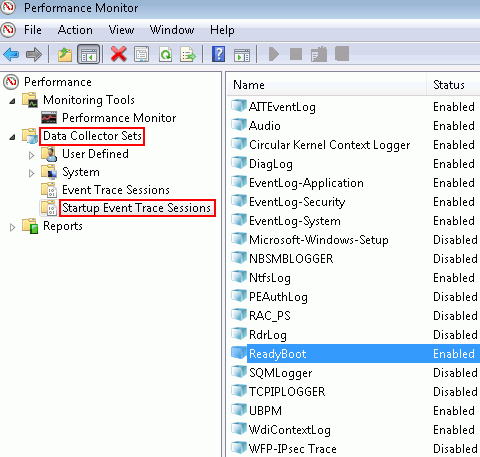
にするとどうなるのか。気になったのでやってみました。イベントビューアーが無事死亡しました(無効にしたものを有効に戻すと復活します)。初心者にはオススメ出来ない。え、誰もしないって?ごもっとも。おわり。
以下、気になって調べたメモ2点。
・AITEventLog
AITはApplication Impact Telemetryの略、どうみてもテレメトリ。テレメトリ関連を無効にしていてもLogだけは取り続けている模様。これ単品を無効にしてもイベントビューアーには影響無し。しかし、無効にしても何故かC:\Windows\System32\LogFiles\AITにログ取りは続行中。
下記のレジストリを変更でLog取り完全停止。
HKEY_LOCAL_MACHINE\SOFTWARE\Microsoft\Windows NT\CurrentVersion\AppCompatFlags\AIT
AITEnable 1 ⇒ 0(Logを記録しない)
・WdiContextLog
WDIはWindows診断インフラストラクチャの略。MSの説明を見てもいまいち分からないものの、多分、メモリ診断とかネットワーク診断とかその辺?なんたら診断を使わない人や、サービスでDiagnostic系を無効にしている人には影響がないと思われ。OS起動時にC:\Windows\System32\wdi\LogFiles内のWdiContextLog.etl.001~003等に書き込みが発生。イベントビューアーへの影響は無し。これもパフォーマンスモニタで無効にしてもログ取り続行中。
下記のレジストリを変更でLog取り完全停止。
HKEY_LOCAL_MACHINE\SYSTEM\CurrentControlSet\Control\Diagnostics\Performance
DisableDiagnosticTracing 0 ⇒ 1(Logを記録しない)
HKEY_LOCAL_MACHINE\SYSTEM\CurrentControlSet\Control\Diagnostics\Performance\BootCKCLSettings
Start 1 ⇒ 0(Logを記録しない)
HKEY_LOCAL_MACHINE\SYSTEM\CurrentControlSet\Control\Diagnostics\Performance\ShutdownCKCLSettings
Start 1 ⇒ 0(Logを記録しない)
(参考:https://sites.google.com/site/tweakradje/windows/windows-tweaking)
備考:このレジストリ項目は所有者をAdminに変更して、Adminをフルコントロールにしないと編集出来ません
これ、停止したからといって「PCが速くなった!」なんてことはないです。変更をオススメするものではありません。どんな影響が出るかは不明です。日本語情報が全然見つからなかったので書き残しておきます。
12/28追記
ログ取りを停止してから約2ヵ月後、衝撃的でも何でも無い結果を書きました。
【Win7】 イベントトレースとwfpdiag.etlのログを停止して運用するとどうなるの
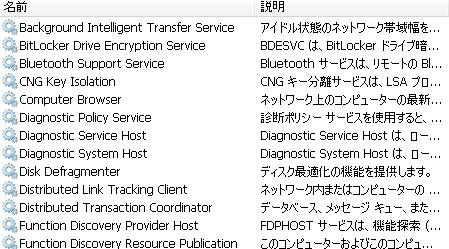
スタート⇒管理ツール⇒サービスを開いて、「なんじゃこりゃ」って思ったサービス名を片っ端から検索。「え、なんでこんなの入っているの」っていうサービスが見つかるかもしれません。おわり。
一応、注意点。サービス名を検索すると、検索結果上位にマルウェアサイトが表示されることがあります。↓こんな具合に。
このソフトでPCをスピードアップとか、Free Downloadとか、変な日本語だったりとか、何かをダウンロードさせようとする系のサイトは全部詐欺サイトと思って間違いないのでご注意くださいませ。
<ウイルスやアドウェアを見つけるその他の方法>
【メンテ】 手動でウイルスやアドウェアを見つける方法 初級レジストリ編

「ミドルレンジを2枚にすれば高性能で安い!」 とか 「○○を使っているんですが2枚挿しにするのとハイエンドGPU1枚にするの、どちらが良いでしょうか」 とか、そういった話をたまに見ますよね。個人的にはミドルレンジでのSLI / CFXはおすすめしません。
インディーズやマイナーなゲーム、はたまたメジャーなゲームでもSLI / CFXに対応していないことが多々あります。パッと出てくる2015年のゲームだけでも↓これくらいはあります。